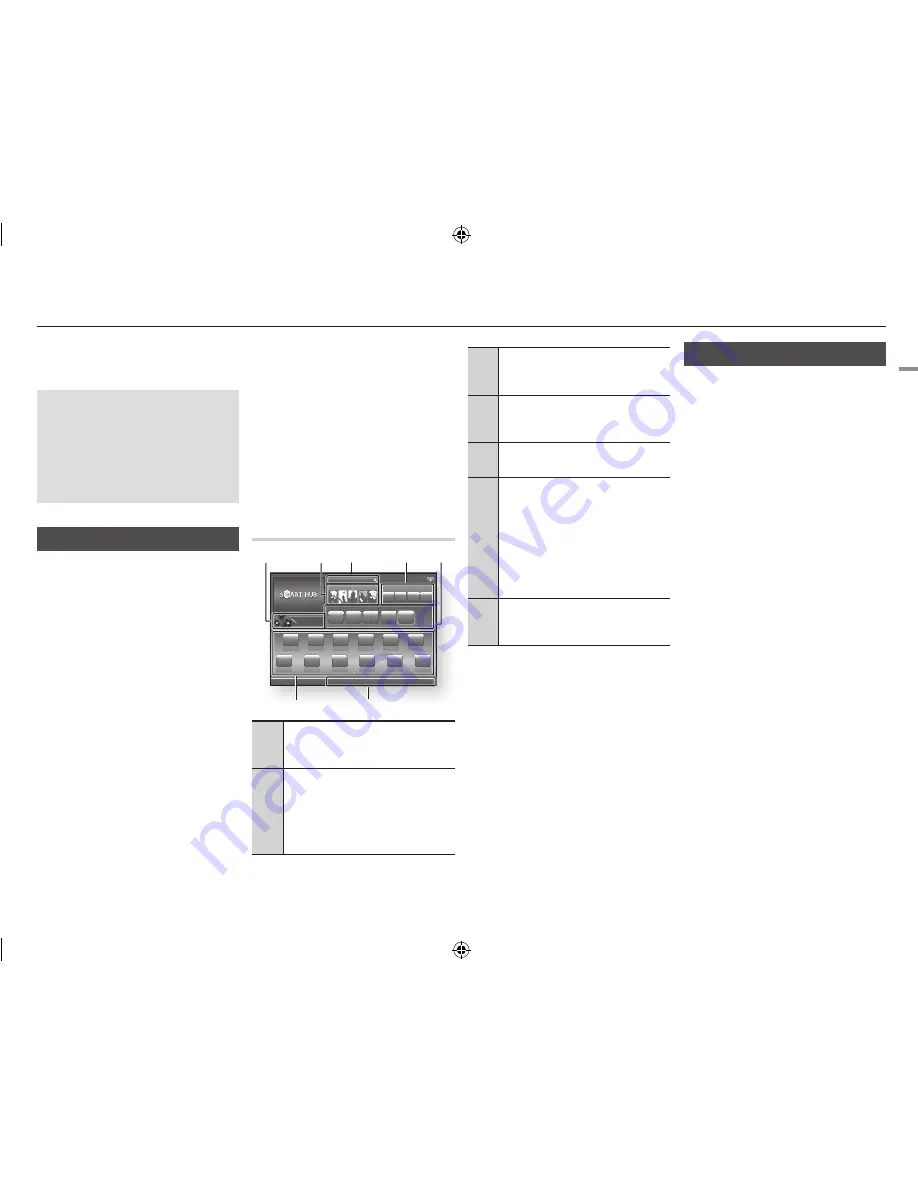
06
Netzwerkdienste
Netzwerkdienste
Sie können Netzwerkdienste wie Smart Hub
oder BD-LIVE in Anspruch nehmen, wenn Sie
das Produkt an einem Netzwerk anschließen.
Um Netzwerkdienste nutzen zu können,
müssen Sie zuerst:
1.
Schließen Sie den Player an das
Netzwerk an.(Siehe Seite 13)
2.
Die Netzwerkeinstellungen
konfigurieren.
(Siehe Seiten 18~19)
Smart Hub verwenden
Mit Hilfe von Smart Hub können Sie Filme, Videos
und Musik direkt aus dem Internet herunterladen,
auf verschiedene gebührenpflichtige oder
gebührenfreie Anwendungen zugreifen und diese
auf Ihrem Fernsehgerät ansehen. Die Inhalte
umfassen Nachrichten, Sport, Wetterberichte,
Börsenkurse, Karten, Fotos und Spiele.
Um Informationen zu erhalten, wie Smart Hub
verwendet werden kann, folgen Sie diesen Schritten:
1.
Besuchen Sie www.samsung.com.
2.
Klicken Sie am oberen Rand der Seite
auf Support.
3.
Geben Sie auf der Support Seite die
Modellbezeichnung Ihres Geräts in das
Produktsuche Feld ein und drücken Sie
die
Enter
Taste.
4.
Klicken Sie auf der aufgerufenen Seite
unter Weiterer Support auf AllShare PC S/
W Das Download Center wird aufgerufen.
5.
Klicken Sie im Download Tab auf
Handbuch.
6.
Klicken Sie im Handbuch Tab auf der rechten
Seite auf das Datei Symbol für das Smart
Hub Benutzerhandbuch. Das Handbuch wird
heruntergeladen
|HINWEIS |
\
Der Zugang zu Smart Hub Benutzerhandbuch kann
ohne vorherige Ankündigung geändert werden.
\
Wenn die Homepage aktualisiert oder überarbeitet
wird, kann der Inhalt des Benutzerhandbuchs von
den aktuellen Menüs abweichen.
Smart Hub Übersicht
1
Anleitung
: Zeigt eine Smart Hub Anleitung,
eine Einführung in den Player und Anleitungen
neuer Anwendungen an.
2
Your Video
: Stellt Empfehlungen für Videos auf
der Grundlage Ihrer Vorlieben zur Verfügung.
|HINWEIS |
\
Dieses Menü wird eventuell in Abhängigkeit
von der Region nicht unterstützt.
3
Search
: Führt eine integrierte Suche bei
Ihren Video Anbietern und allen
angeschlossenen AllShare-Geräten durch.
4
Samsung Apps
: Ermöglicht das Herunterladen
von verschiedenen gebürenpflichtigen oder
Freeware Diensten
5
Empfohlen
: Zeigt empfohlene, von Samsung
verwaltete Inhalte an.
6
Navigationshilfe
: Zeigt die Tasten auf der
Fernbedienung an, die für die Navigieren in
Smart Hub verwendet werden können.
•
ROT (A)
: Anmelden bei Smart Hub.
•
GRÜN(B)
: Anwendungen sortieren.
•
GELB (C)
: Anwendungen bearbeiten.
•
BLAU (D)
: Ändern der Smart Hub
Einstellungen
7
Meine Anwendungen
: Zeigt Ihre persönliche
Sammlung von Anwendungen an, die Sie
ergänzen, bearbeiten oder löschen können.
BD-LIVE™
Sobald der Player mit dem Netzwerk verbunden
ist, können sie bei Verwendung einer BD-Live fähigen
Disk verschiedene filmbezogene Serviceinhalte
genießen.
1.
Schließen Sie einen USB Speicherstick
an die USB-Buchse auf der Vorderseite
des Players an und prüfen Sie den zur
Verfügung stehenden Speicherplatz.
Das Speichergerät muss für den BD-
LIVE-Service mindestens über 1GB
freien Speicherplatz verfügen.
2.
Auf dem Home Bildschirm
Einstell.
auswählen und anschließend die
v
Taste drücken.
3.
Wählen Sie
System
, und drücken Sie
die
v
Taste.
4.
Wählen Sie
BD-Datenmanagement
,
und drücken Sie die
v
Taste.
5.
Wählen Sie
Geräteauswahl
, und
drücken Sie die
v
Taste.
6.
Wählen Sie
USB
, und drücken Sie die
v
Taste.
7.
Legen Sie eine Blue-ray Disk ein, die
BD-LIVE unterstützt.
8.
Wählen Sie die vom Disk-Hersteller zur
Verfügung gestellten BD-LIVE-Inhalte.
|HINWEIS |
\
Wie Sie BD-LIVE und dessen Funktionen nutzen
können, kann je nach Disk variieren.
xxxxxxxx
Contents 1
xxxxxxxx
Contents 6
xxxxxxxx
Contents 5
xxxxxxxx
Contents 4
xxxxxxxx
Contents 3
xxxxxxxx
Contents 2
xxxxxxxx
Contents 7
xxxxxxxx
Contents 8
xxxxxxxx
Contents 9
xxxxxxxx
Contents 10
xxxxxxxx
Contents 11
xxxxxxxx
Contents 12
xxxxxxxx
Contents 1
xxxxxxxx
Contents 2
xxxxxxxx
Contents 3
xxxxxxxx
Contents 4
xxxxxxxx
Contents 5
Contents 1
Contents 2
Contents 3
Contents 4
a
Anmelden
b
Sortieren nach
c
Bearb.-Modus
d
Einstell.
Search
Your Video
Empfohlen
Samsung Apps
1
2
3
5
7
6
4
Deutsch
25
|
02231R-BD-E5500-XN-GER.indd 25
2012-04-05 오전 10:44:01
















































